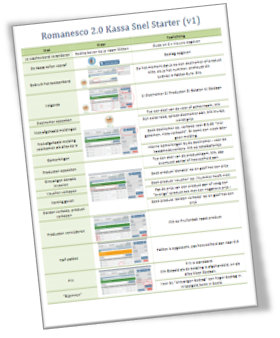Kassa-uitlegpagina
Hoi en welkom op de pagina waar je alle uitleg vindt over de “Romanesco” kassa.
Toegang tot Romanesco
Daan maakt de accounts aan voor Romanesco, hij heeft nodig: Je voornaam, achternaam, mail en telefoonnummer. Per e-mail krijg je je gebruikersnaam en per WhatsApp of SMS ontvang je je tijdelijke wachtwoord. Deze werken op twéé kassa-omgevingen:
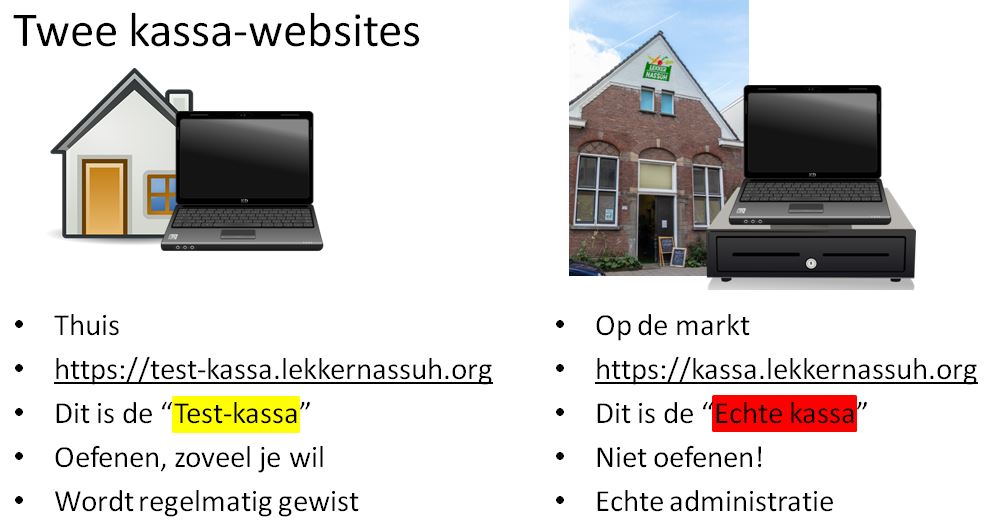
Pas je wachtwoord aan
Pas alsjeblieft je tijdelijke wachtwoord aan in jouw persoonlijke wachtwoord, op beide kassa-websites. Dat doe je door in te loggen en dan rechtsboven op jouw naam te klikken. Kies een moeilijk wachtwoord!
Je kan nu oefenen
Het is slim om te oefenen en alles uit te proberen op de test-kassa, zodat je niet verrast wordt op de markt zelf. Maak jezelf vertrouwd. Ik raad aan om hier 20-30 minuten voor te nemen.
Nep namen
Op de Test-kassa zijn nep-namen geplaatst die op actief staan, m.a.w. een reservering hebben. Dit zijn de lijsten: Gym, Spin, TVB, Wonn.
Uitleg
Snelstarter
Hier kan je de Romanesco 2.0 Kassa Snel Starter downloaden. Twee pagina’s A4 met een bondige wegwijzer voor de kassa.
Uitleg-video’s
Dit is de 12 minuten samenvatting. Op YouTube is er een serie van 35 uitleg-video geplaatst. Over alle onderwerpen. Je kan de privé-link opvragen, per e-mail bij mij, Thomas. (Publiceer de link a.j.b. niet op het internet).
4 meest foutgevoelige punten
Graag je aandacht voor deze vier punten, waar de meeste vergissingen mee worden gemaakt in de kassa:
- Precies de juiste naam opzoeken, niet de juiste voornaam en dan de verkeerde achternaam o.i.d.;
- De juiste betaalmethode selecteren;
- Bij verkoop TimeBank pakket, een “Groentepakket TimeBank” selecteren, in plaats van een “Groentepakket”;
- Als alles op is en er komt een deelnemer op Actief, sla dan het product “Wel gekomen € 0,00″ voor hem/haar aan.
Dingen buiten Romanesco
Maar wel belangrijk. (Rood is alleen voor Gymzaal).
- Kom a.j.b. een kwartier voor je shift begint. Je kan dan kennismaken, mee opbouwen, de kassa tellen, je telefoon met de PIN-kaartlezer verbinden etc.
- Gymzaal: Zorg a.j.b. dat je smartphone is opgeladen en de app van “iZettle” heeft.
- iZettle geldt alléén voor de Gymzaal.
- Vraag een collega om de inloggegevens.
- Met Blue Tooth en GPS wordt geconnect met de kaartlezer. (We hebben wifi).
- Neem eventueel een usb oplaadkabel mee.
- Duik hier helemaal in iZettle als je wil.
- Voor aanvang moet een lijstje van verkoopprijzen van losse producten worden gemaakt.
- Voor aanvang wordt de kassa geteld worden, opgemaakt worden. Dit gebeurt altijd met twee personen.
- Gymzaal: In “het kwartiertje vooraf” of op een rustig moment, maar ná het opmaken van de kassa vooraf, verwerk de lijst “PAKKETTEN en BETALINGEN GYMZAAL vóór MARKTUREN” die in de ochtend door de opbouwers zijn gedaan.
- Als een deelnemer geen reservering heeft, dan is zijn/haar profiel niet vóór zondag 20:00 op Actief gezet, of te laat geregistreerd.
- In beide gevallen verkopen we geen pakket. (Behalve als we echt te veel groenten hebben). Het spijt ons, maar het is niet eerlijk t.o.v. de deelnemers die om 18:50 komen en wél op ACTIEF staan. Om 18:50 kan deze persoon komen kijken of we over hebben. Losse verkoop kan wel.
- Deelnemers beheren zelf hun profiel met hun persoonlijke link.
- Kunnen ze opvragen via de site.
- Je bent verantwoordelijk voor het geld.
- Houd de kassa in de gaten.
- De kassalade blijft zo veel mogelijk dicht.
- Loop niet zomaar weg.
- Bij betaling met Bank-app checken we 3 dingen:
- Ons banknummer (…2196),
- bedrag,
- datum.
- Bij een TimeBankbetaling checken we 3 dingen:
- Naam deelnemer,
- Uren bedrag,
- datum.
- Dit zijn de betaalmethoden per afhaal-locatie.
- Boter bij de vis
- Geen betaling, geen verkoop.
- We hebben helaas te weinig vrijwilligers om voor x deelnemers “beloofde” betalingen te checken.
- We spreken van
- “Deelnemer” (niet ‘klant’).
- “ACTIEF” en “PAUZE”.
- “Niet-afgehaald”.
- “Persoonlijke link”.
- “Profiel”.
- “Link kwijt/opvragen”.
- “Registreren” (Niet ‘aanmelden’ of ‘inschrijven’).
- Hier is een complete pagina die uitleg geeft over Vouchers aan de deelnemers. En bij de Veel gestelde vragen hieronder is ook nog een kassa-uitleg over innemen van vouchers.
Veel gestelde vragen
Ik wil een pakket afrekenen voor TB uren, maar hij springt steeds naar PIN
Dan heb je een “gewoon” pakket gekozen. Verwijder het pakket en en voeg het “groentenpakket Timebank.cc” toe.
Ik kan niet inloggen, help!
Dan is er iets met de website-locatie (URL) waar je zit, je gebruikersnaam of je wachtwoord aan de hand. En het hangt ook nog af van of en wanneer je je tijdelijke wachtwoord hebt aangepast in je persoonlijke wachtwoord.
Website-locatie (URL). Er is A) de echte kassa op kassa.lekkernassuh.org, B) de test-kassa op test-kassa.lekkernassuh.org en C) deze website. (Op de eerste 2 krijg je de login meteen in beeld, op C moet je helemaal naar beneden scrollen en kijken onder het kopje BEHEER).
Gebruikersnaam. Die is simpelweg voornaam.tussenvoegsel.achternaam
Wachtwoord. Het wachtwoord dat werkt op A, werkt ook op C. B kan je apart wijzigen en dat heeft geen effect op de andere.
Kom je er niet uit, neem dan contact op met Thomas.
Hoe verkoop je aan het einde van de markt nog wat restgroente voor TB uren?
Als een deelnemer nog wat restgroente koopt een aanbied om het met TB uren af te rekenen, dan zeggen we graag ‘Ja’, omdat we wel uren kunnen gebruiken. Sla een “Pakket TB” aan, en pas de hoeveelheid aan in 0,2, 0,5 etc.
De naam komt twee keer voor in de lijst. Precies dezelfde naam. Wat nu?
Kies een van de twee en check of deze een reservering heeft. Controleer met deelnemer of deze op actief stond en voor hoeveel pakketten. Als je de verkeerde naam gekozen hebt, deze wisselen voor de juiste. (Indien de deelnemer bon gemaild wil hebben, dan wordt het e-mailadres van de deelnemer getoond).
Heb je nou 2 personen, beide op dezelfde markt, beide op Actief, beide 1 pakket… Verkoop dan op de gok aan een van de twee, mail de verkooppbon en check het e-mailadres met de deelnemer. Klopt het wel? Mooi, klopt het niet? Corrigeer het dan aan het einde van de markt. Vraag tevens de deelnemer(s) om een bijnaam toe te voegen aan de voor of achternaam.
Een bezoeker heeft een voucher waar geen nummer op staat. Wat nu?
Er zijn nog zo’n 20-tal vouchers in omloop, waar geen nummer op staat. Om deze in te nemen:
– Kies bij producten, 1 groentepakket.
– Kies bij betaalmethode “Voucher”.
– Vul nu bij het nummer in “geen nummer“. Die gebruiken we telkens als er iemand een nummerloze voucher inlevert.
– Zet met pen een grote streep door de voucher om deze ongeldig te maken.
Statiegeld: Hoe verkoop ik een product met statiegeld en hoe neem ik een fles terug en keer ik statiegeld uit?
> Het product dat in een statiegeldfles zit, heeft het statiegeld inbegrepen in de prijs. Je slaat dus simpelweg het product aan.
> Om een fles terug te nemen, sla je het product “Statiegeld” aan en vul je een negatieve prijs in.
Hoe zie ik dat een deelnemer 2 pakketten heeft gereserveerd?
Dat zie je in de oranje balk boven de producten, vóór je pakketten hebt opgezocht in de productlijst. Eerst staat er “2 reserveringen”. Zoek je een groentepakket op (1), dan staat er nog maar “1 reservering”. Pas je tot slot het aantal aan naar 2 pakketten, dan staat er “Alle reserveringen zijn opgehaald”.
Ik heb een fout gemaakt en deze is al opgeslagen. Hoe kan ik dat corrigeren?
Fout opgeslagen bonnen kunnen worden hersteld of verwijderd. In het Verkoop-overzicht, klik op het knopje ‘Bewerken’ rechts.
> Herstel brengt je terug naar het kassa-scherm met alle bijbehorende gegevens. (Let wel op of de kassa al is opgemaakt voor je iets aanpast).
> Verwijder, verwijdert de bon. De bon blijft bestaan, maar wordt als verwijderd gemarkeerd. Je kan daarna opnieuw beginnen en de fout niet opnieuw maken.
Is er een methode waar je een namen lijst van afgenomen pakket ziet?
Klik:
– Verkoop
– Verkoop-overzicht
– Datum selecteren
Naar Romanesco overzicht.